编程利器Boit 使用详解
原创一、Boit安装
1、安装
在idea中依照路径Preferences->Plugins,在搜索框中输入“Bito”,然后点击“Search”按钮,然后安装

2、Boit注册 安装成功,选中一段代码,右键,出现

随便选择一个功能就会进入注册界面

填完邮箱后收到验证码再填写
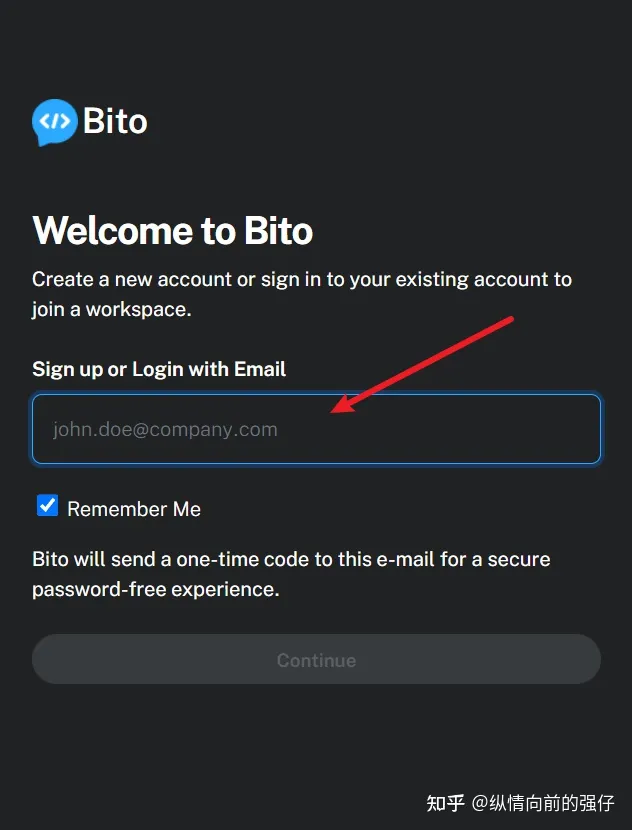
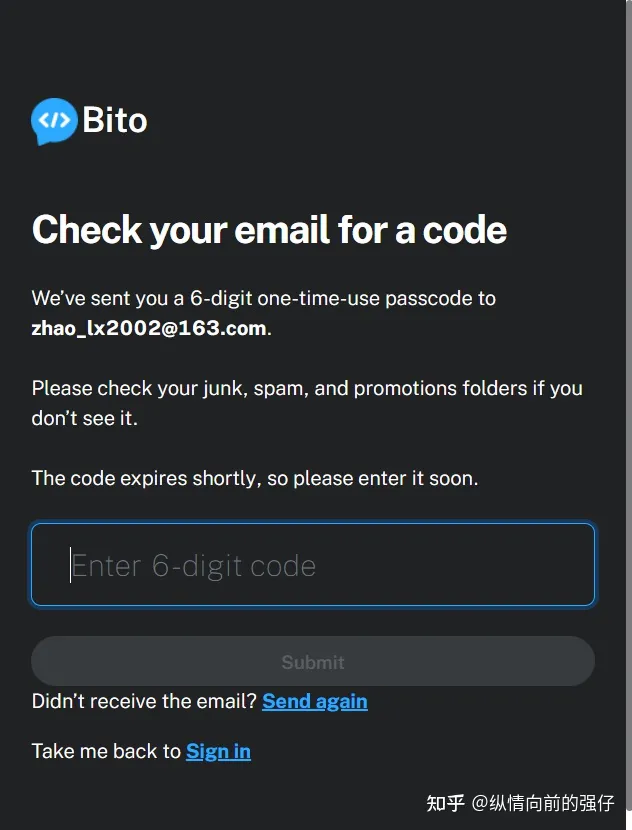
现在还需要写名字,但是我忘了截屏,就丢失这部分信息了
二、Boit使用
可以看到Bito现在有这些功能,现在我来试用一下
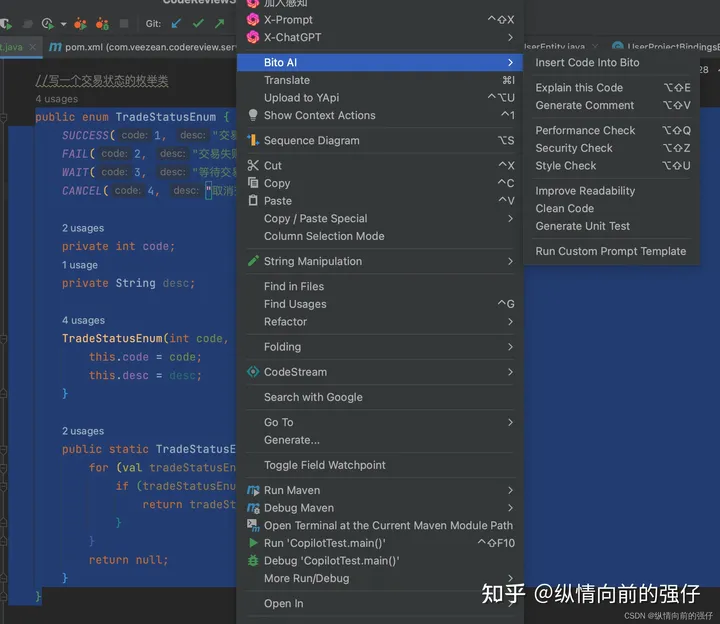
1、Explain this code(解释代码)
选中自己的代码,右键选中Explain this code
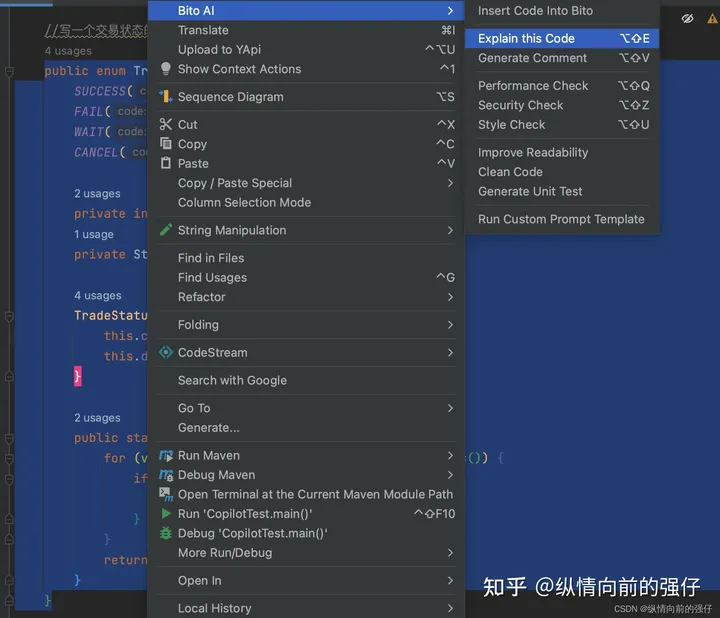
它会在idea的左侧跳出Bito的界面来显示它解释的含义,可以看到解释的还是很详细清楚的
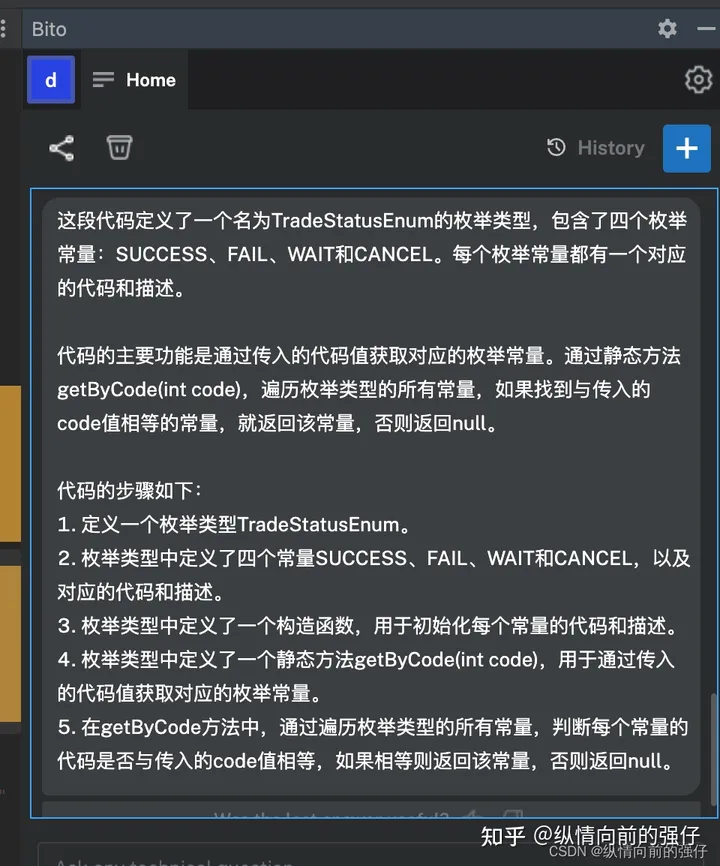
2、generate Comment (评论)
选中自己的代码,右键选中Explain this code

它会在idea的左侧跳出Bito的界面来显示它解释的含义,可以看到也是解释的还是很详细清楚的,但是觉得和上面那个功能有重复,可能在更复杂的代码中表现不一样
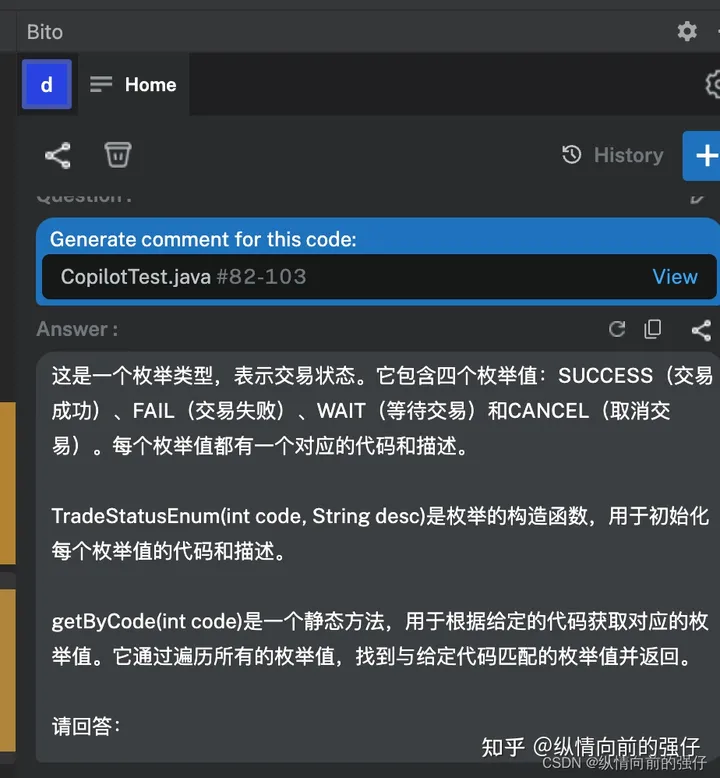
3、Performance Check(性能)
选中自己的代码,右键选中Performance Check
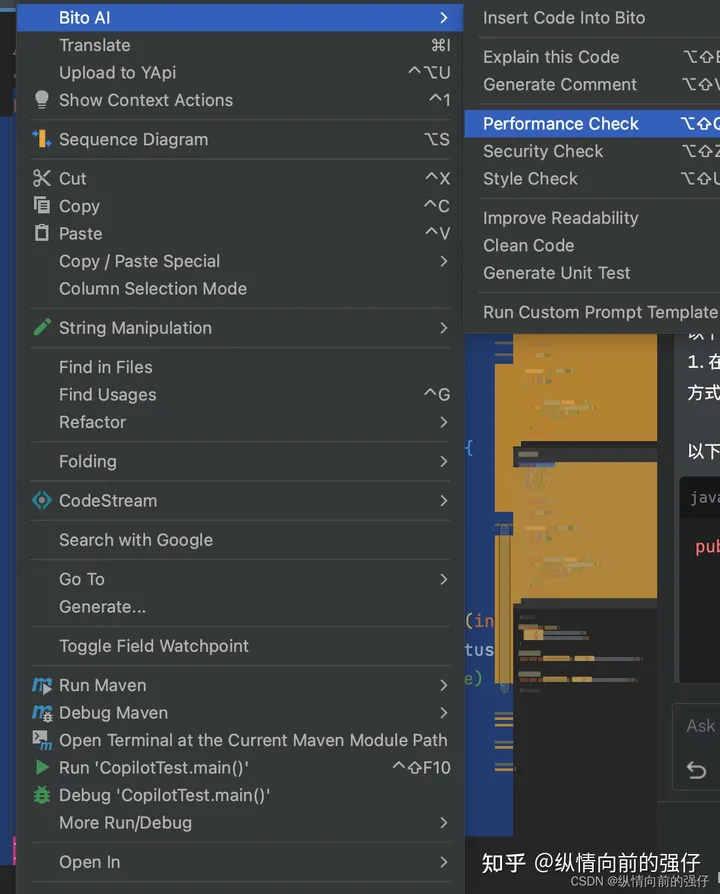
同样在它会在idea的左侧跳出Bito的界面来显示分析的性能问题,而且还生成了改进意见,并在idea中让你选择,真的很人性化,简直可以无脑操作。

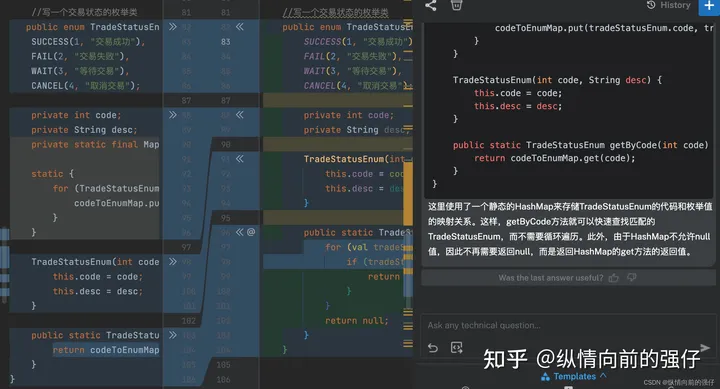
可以看到可以在idea中直接进行替换
4、Security Check(安全分析)
选中自己的代码,右键选中Security Check

同样在它会在idea的左侧跳出Bito的界面来显示分析的安全问题,并生成了改进意见和代码,并在idea中让你选择替换。
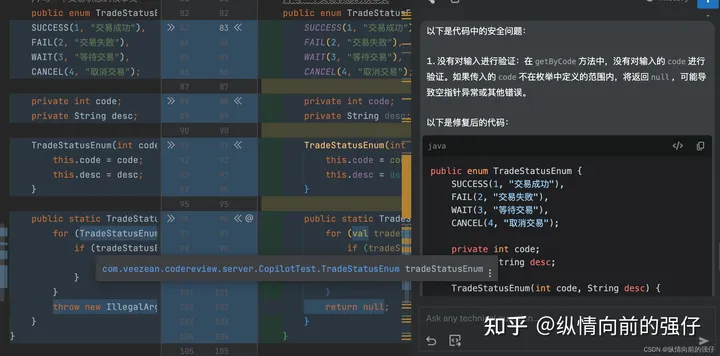
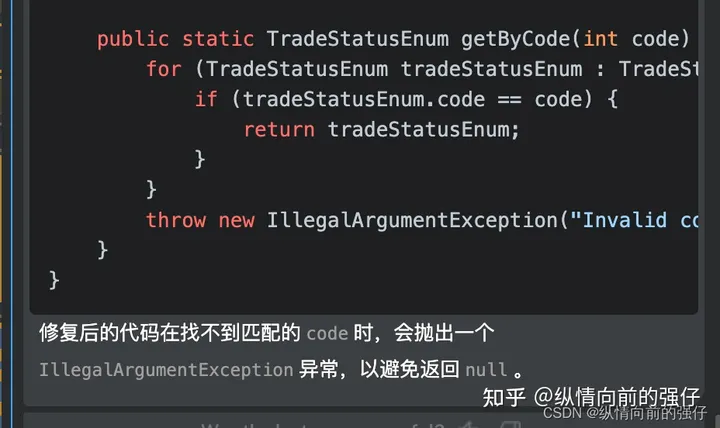
5、Style Check(代码风格)
选中自己的代码,右键选中Style Check

同样在它会在idea的左侧跳出Bito的界面来显示分析的风格问题,并生成了改进意见和代码,但是我这段代码是它的本家Copilot生成的,用阿里规约插件扫描没它提示的这些问题,它检测的并不完全对,看我们的选择了
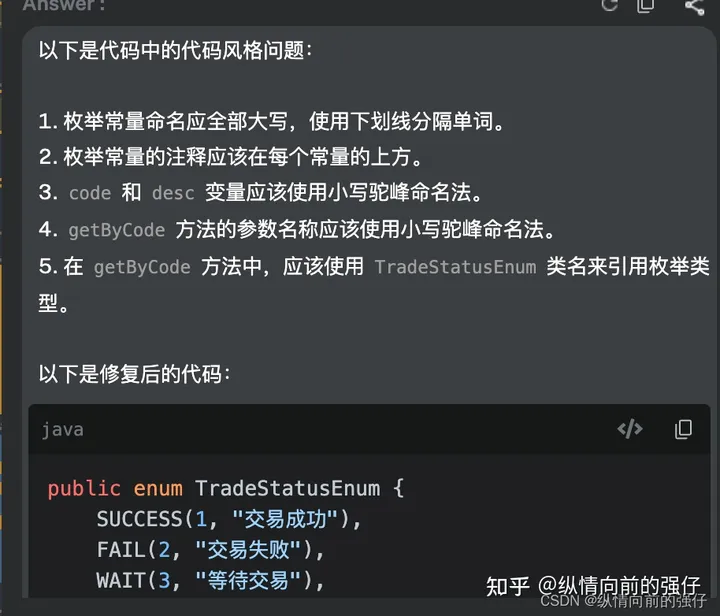
选中自己的代码,右键选中Improve Readability
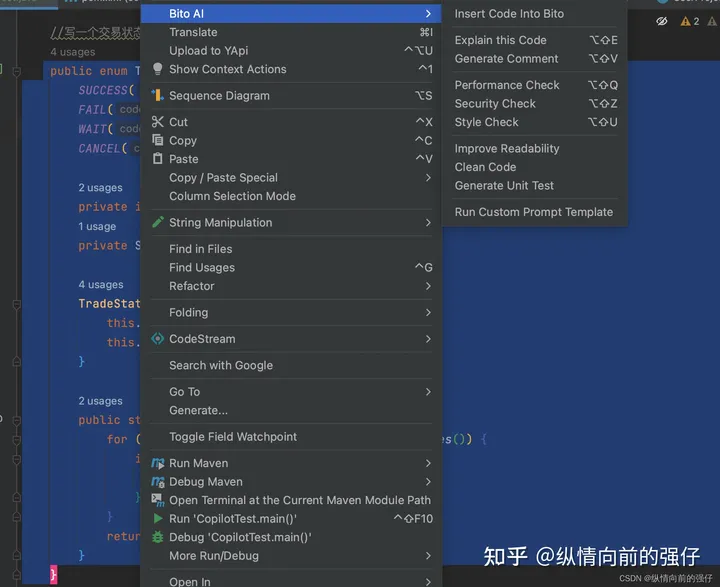
同样在它会在idea的左侧跳出Bito的界面来显示它加好的注释代码,并在idea中让你选择替换,写的很全面,只是改之后可以用阿里的规约插件再扫描一次。
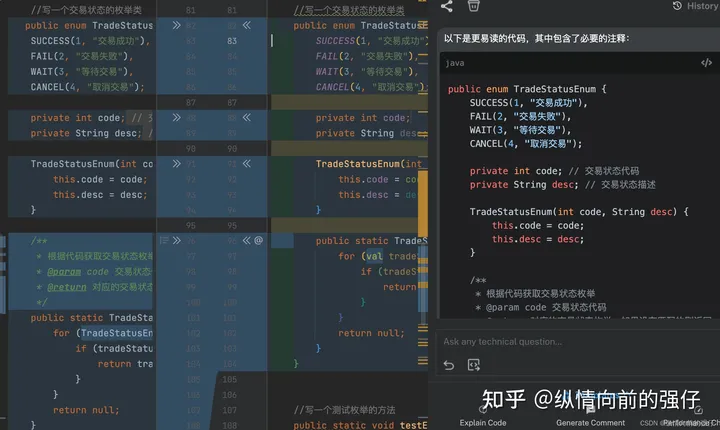
7、Generate Unit Test(生产测试代码)
选中自己的代码,右键选中Generate Unit Test,生成测试代码

同样在它会在idea的左侧跳出Bito的界面来显示它写好的测试代码,可以看到也是很全面

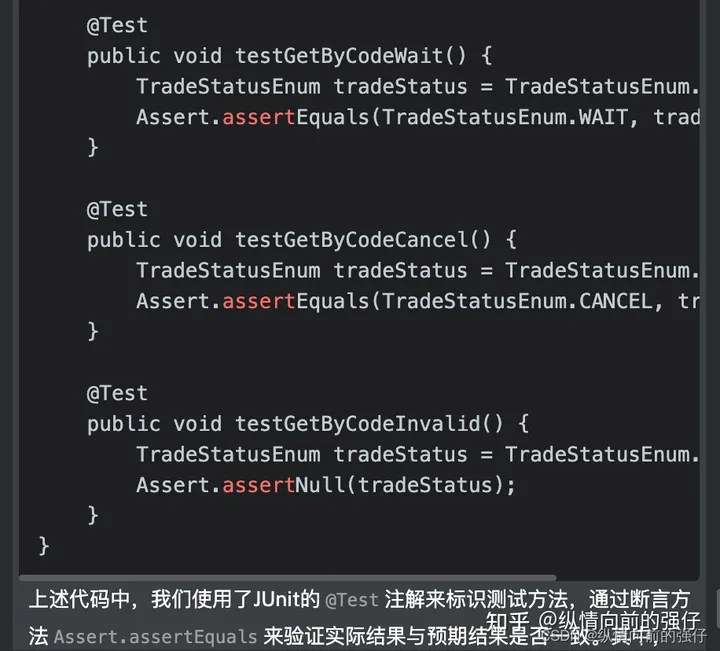
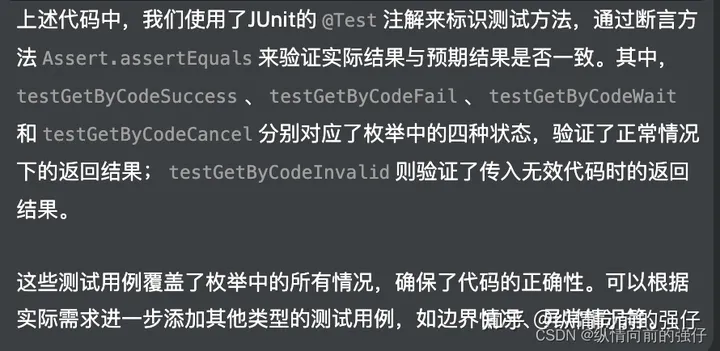
7、在问答框中使用它编程
可以在Question那直接输入自己的问题,就可以获取答案啦。可以看到这个问题回答的很人性化了,有回答,有测试代码。
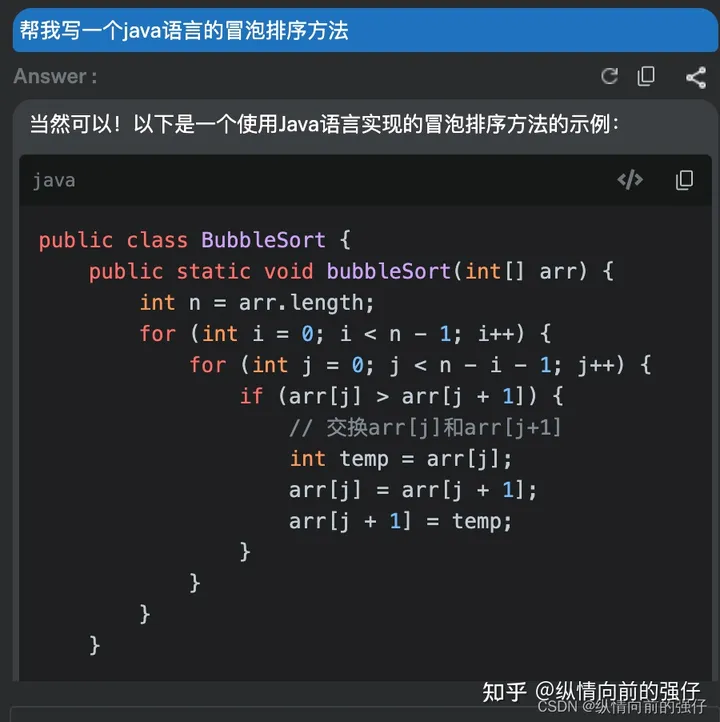
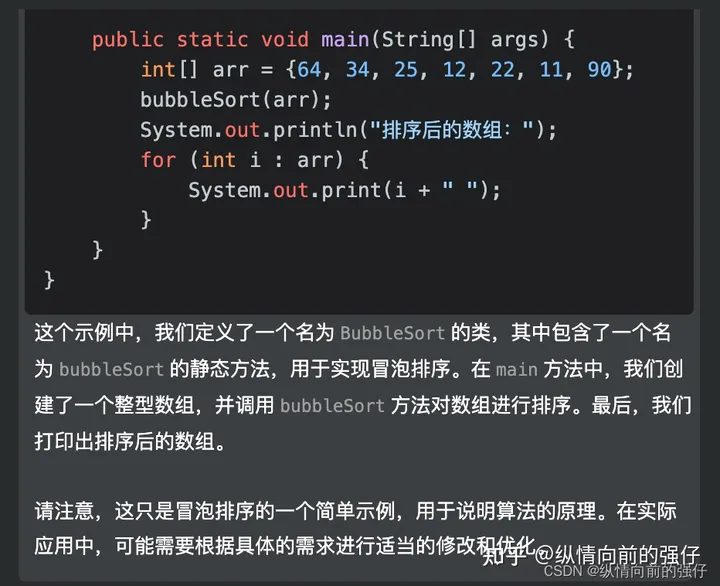
更换语言可以在设置中这里选择Settings跳转到它自身的界面来选择编辑
原创声明:本文系作者授权腾讯云开发者社区发表,未经许可,不得转载。
如有侵权,请联系 cloudcommunity@tencent.com 删除。
原创声明:本文系作者授权腾讯云开发者社区发表,未经许可,不得转载。
如有侵权,请联系 cloudcommunity@tencent.com 删除。

